優(yōu)速音頻處理器怎么分割錄音
時間:2022-11-29 08:58:35作者:極光下載站人氣:21
有的小伙伴喜歡使用電腦進(jìn)行錄制自己喜歡的聲音,但是錄制下來的一些音頻有些部分是不需要的,或者想要將錄制下來的音頻進(jìn)行分割成幾段小的部分,于是就需要使用到一些可以分割音頻的軟件工具,而優(yōu)速音頻處理器就可以很好的幫助到大家將音頻進(jìn)行分割,只需要將我們想要分割的音頻添加進(jìn)來,然后設(shè)置一下自己想要轉(zhuǎn)換的音頻格式以及分割的模式就可以了,非常的簡單,下方是關(guān)于如何使用優(yōu)速音頻處理器分割錄音的具體操作方法,不清楚如何操作的小伙伴就和小編一起來看看吧,希望可以幫助到大家。
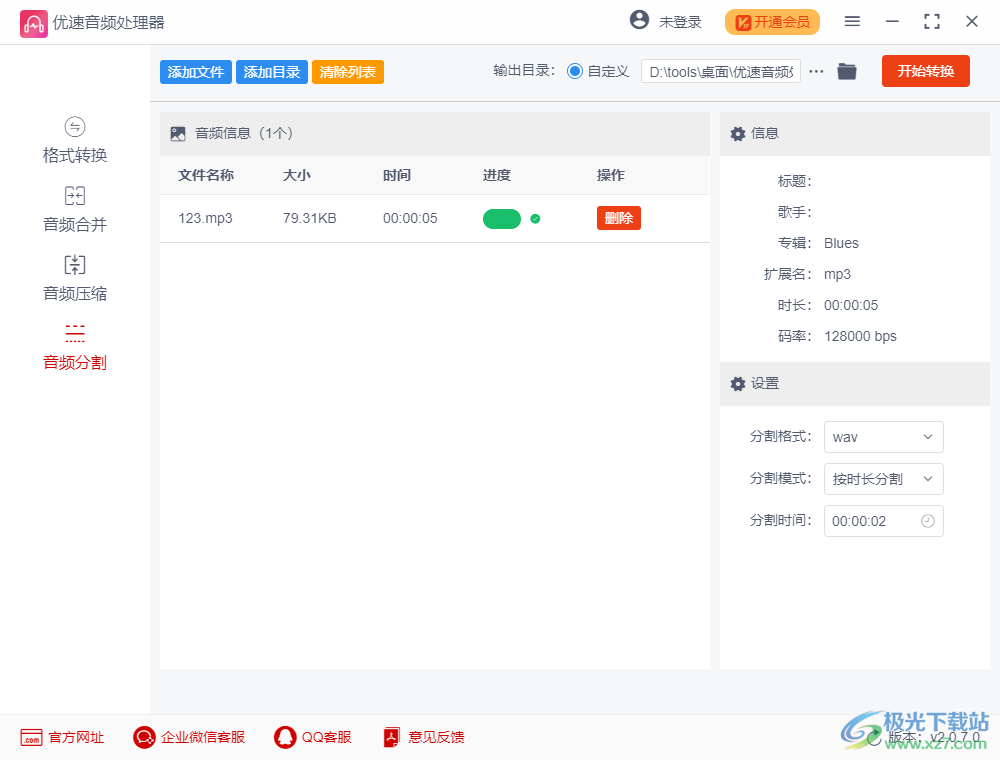
方法步驟
1.首先我們需要將優(yōu)速音頻處理器雙擊打開進(jìn)入到操作頁面中,并且在操作頁面的左側(cè)有一個【音頻分割】的功能選項,點擊該選項之后,在上方的點擊一下【添加文件】或者【添加目錄】將我們想要進(jìn)行分割的錄音文件添加進(jìn)來。
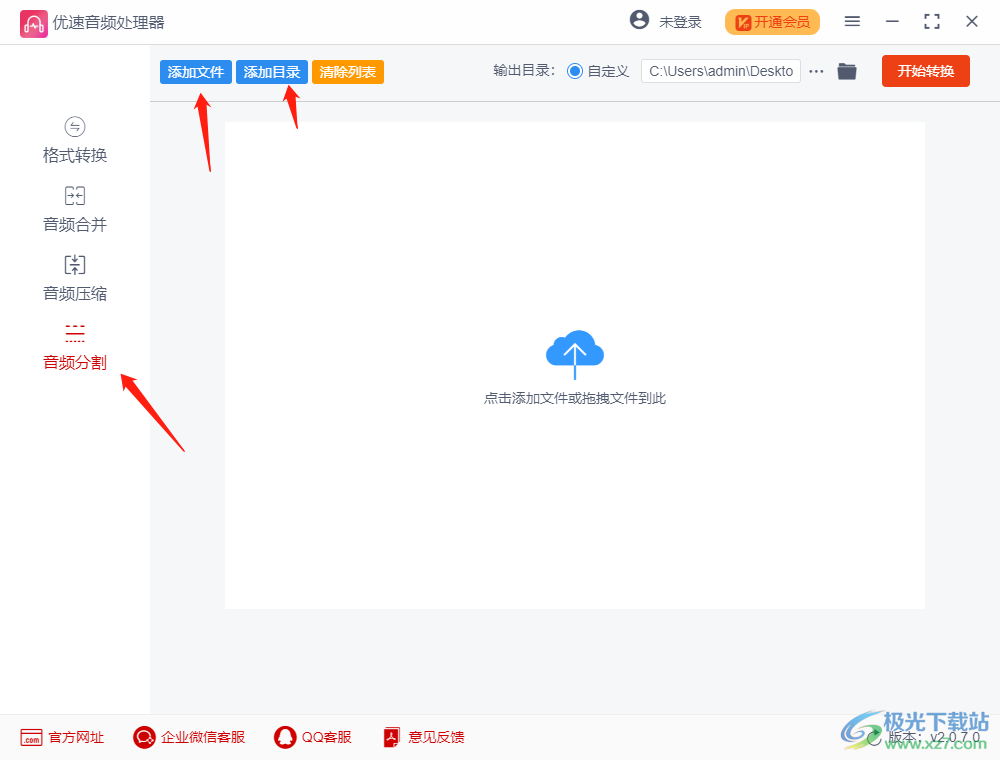
2.將錄音文件添加進(jìn)來之后,在右側(cè)可以根據(jù)自己的需要選擇【分割格式】,這里有多種格式可以選擇。
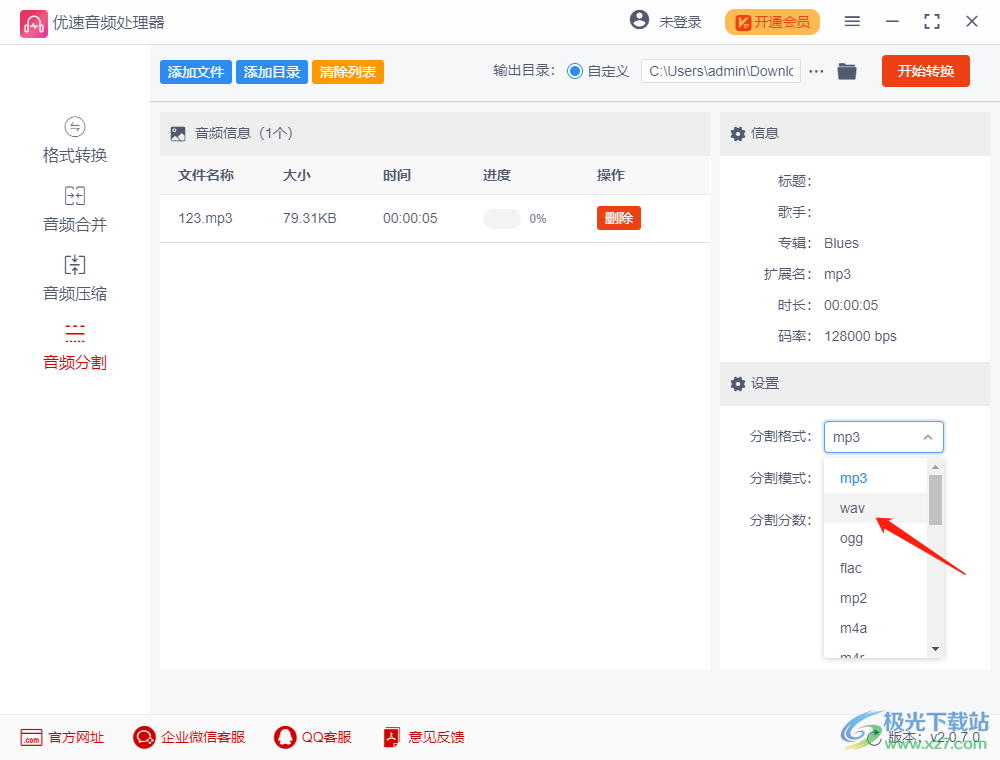
3.將【分割模式】點擊打開之后,有兩種模式可以選擇,如【平均分割】和【按時長分割】,【平均分割】的話是按照分割的個數(shù)來選擇,而【按時長分割】是根據(jù)自己設(shè)置的一個時間進(jìn)行分割。
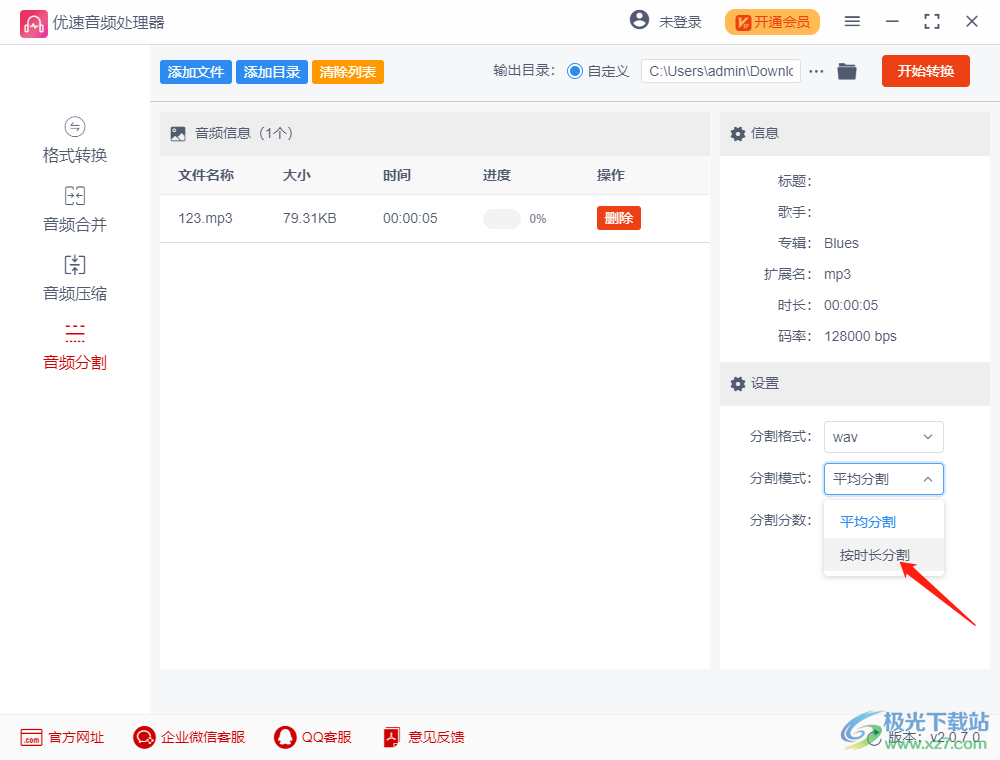
4.如果我們選擇【按時長分割】,那么我們需要設(shè)置一個分割的時間,在分割的時候就會根據(jù)我們設(shè)置的時間進(jìn)行分割成多個音頻文件。
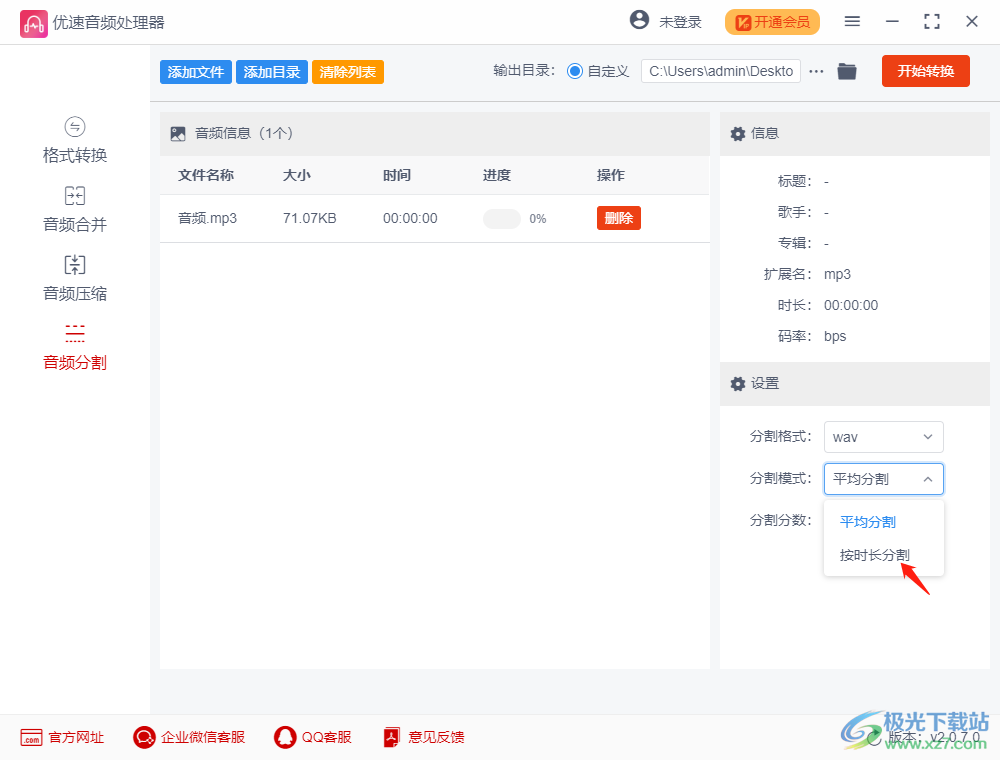
5.當(dāng)我們設(shè)置好時間之后,用鼠標(biāo)在上方的三個點的位置點擊一下,在彈出的頁面上選擇自己想要保存的錄音文件的存放位置,之后點擊一下選擇文件夾即可。
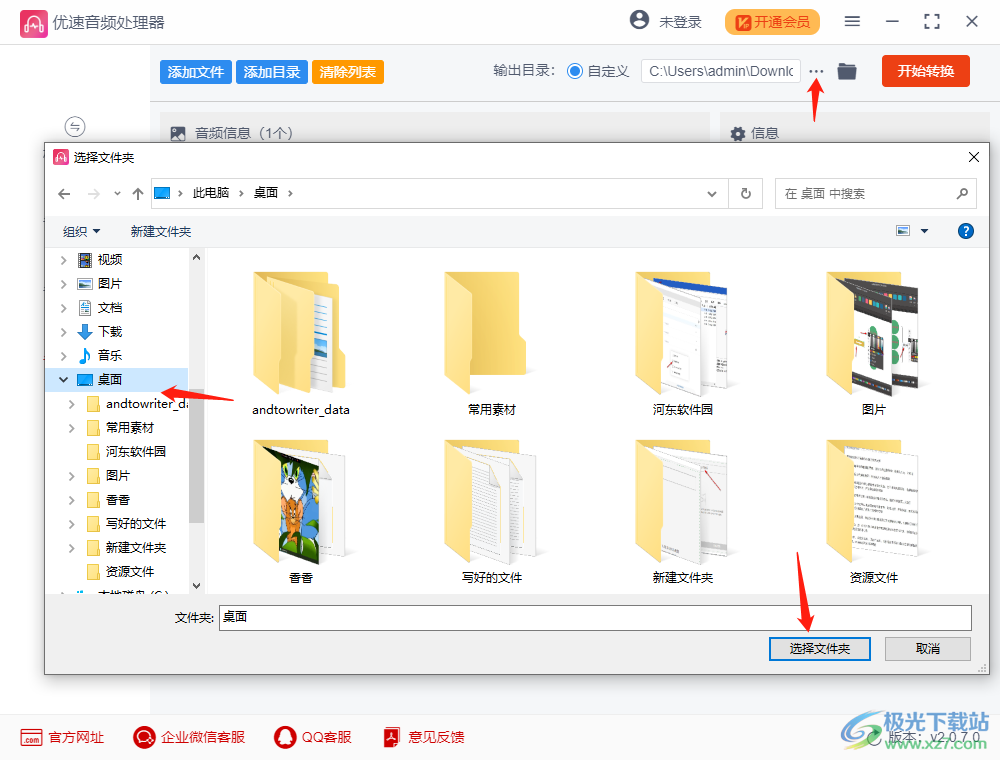
6.最后點擊右上角的【開始轉(zhuǎn)換】按鈕,會彈出一個提示窗口,再點擊一下【開始轉(zhuǎn)換】按鈕即可進(jìn)行轉(zhuǎn)換。
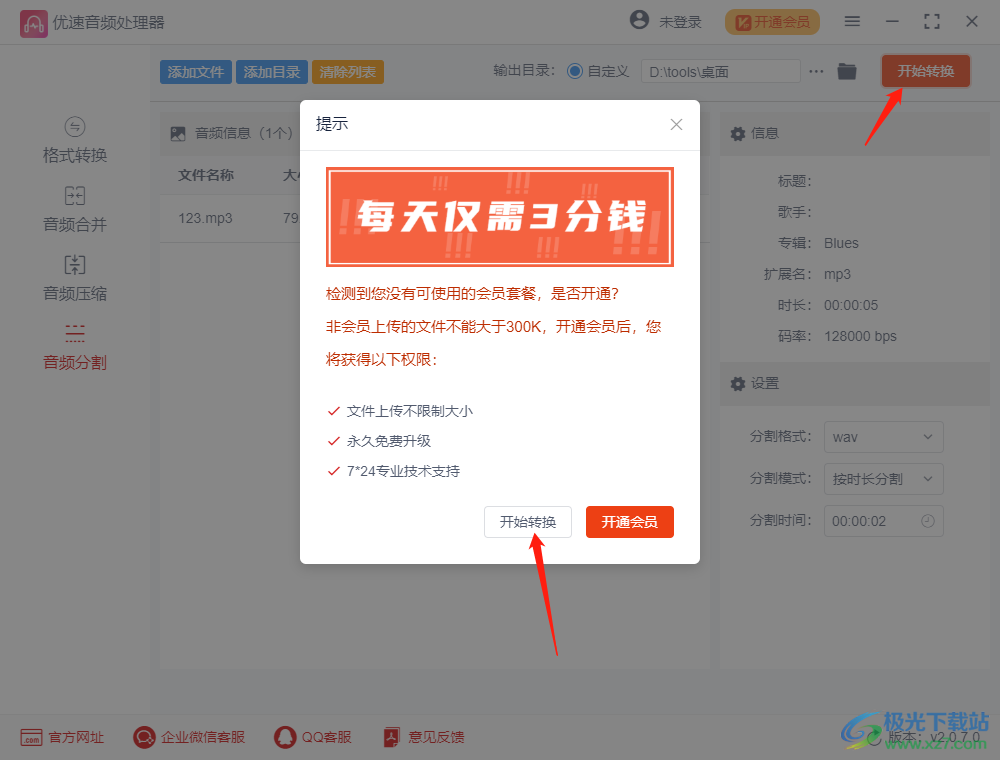
7.轉(zhuǎn)換成功之后,【進(jìn)度】的下方有一個進(jìn)度條會顯示為綠色,說明轉(zhuǎn)換成功,并且會自動彈出一個轉(zhuǎn)換后的錄音文件的頁面,在該頁面中你可以查看分割錄音文件的個數(shù),如圖所示。
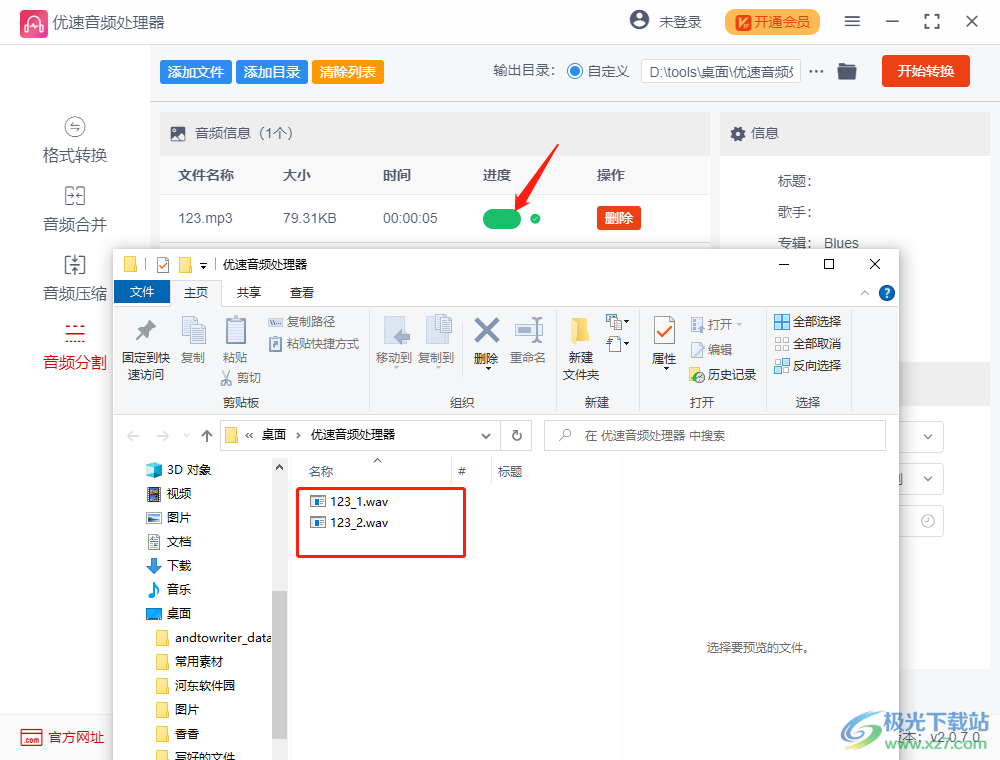
以上就是關(guān)于如何使用優(yōu)速音頻處理器分割錄音文件的操作方法,通過上述方法可以對自己保存的錄音文件進(jìn)行分割操作,在分割的時候有兩種分割模式可以選擇,如平均分割和按時長分割,根據(jù)自己的需要來選擇,快試試吧。

大小:2.09 MB版本:v2.0.7.0v 官方版環(huán)境:WinXP, Win7, Win8, Win10, WinAll
- 進(jìn)入下載
相關(guān)推薦
相關(guān)下載
熱門閱覽
- 1百度網(wǎng)盤分享密碼暴力破解方法,怎么破解百度網(wǎng)盤加密鏈接
- 2keyshot6破解安裝步驟-keyshot6破解安裝教程
- 3apktool手機版使用教程-apktool使用方法
- 4mac版steam怎么設(shè)置中文 steam mac版設(shè)置中文教程
- 5抖音推薦怎么設(shè)置頁面?抖音推薦界面重新設(shè)置教程
- 6電腦怎么開啟VT 如何開啟VT的詳細(xì)教程!
- 7掌上英雄聯(lián)盟怎么注銷賬號?掌上英雄聯(lián)盟怎么退出登錄
- 8rar文件怎么打開?如何打開rar格式文件
- 9掌上wegame怎么查別人戰(zhàn)績?掌上wegame怎么看別人英雄聯(lián)盟戰(zhàn)績
- 10qq郵箱格式怎么寫?qq郵箱格式是什么樣的以及注冊英文郵箱的方法
- 11怎么安裝會聲會影x7?會聲會影x7安裝教程
- 12Word文檔中輕松實現(xiàn)兩行對齊?word文檔兩行文字怎么對齊?
網(wǎng)友評論